Jak zmienić język w programie Adobe Acrobat: Przewodnik krok po kroku
요약: Dowiedz się, jak łatwo zmodyfikować ustawienia językowe w programie Adobe Acrobat 2017 i nowszym. Postępuj zgodnie z naszym przewodnikiem, aby bezproblemowo przełączyć język. Uzyskaj porady ekspertów już teraz. ...
이 문서는 다음에 적용됩니다.
이 문서는 다음에 적용되지 않습니다.
이 문서는 특정 제품과 관련이 없습니다.
모든 제품 버전이 이 문서에 나와 있는 것은 아닙니다.
지침
Dotyczy produktów:
- Adobe Acrobat 2017 i nowsze
Dotyczy systemów operacyjnych:
- Windows 10
- Windows 11
Ostrzeżenie: Przed kontynuowaniem:
- Program Adobe Acrobat musi być zamknięty.
- Należy zainstalować co najmniej dwa pakiety językowe.
- Domyślnie zainstalowany jest tylko jeden pakiet językowy.
- Inne pakiety językowe Adobe można zainstalować, modyfikując program Adobe Acrobat w sekcji Aplikacje i funkcje.
Aby zmienić język:
- W menu Start systemu Windows wyszukaj program Adobe Acrobat.
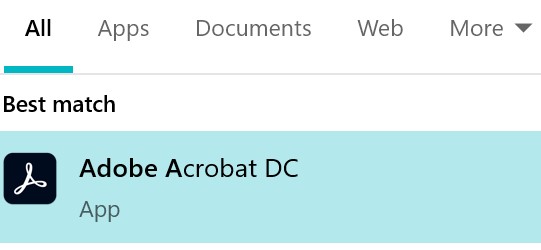
Rysunek 1. (tylko w języku angielskim) Wyszukaj program Adobe Acrobat
Uwaga: Wersja programu Adobe Acrobat może się różnić od tej przedstawionej na powyższym zrzucie ekranu.
- CTRL + Adobe Acrobat.
- Wybierz odpowiedni język z menu rozwijanego, a następnie kliknij przycisk OK.
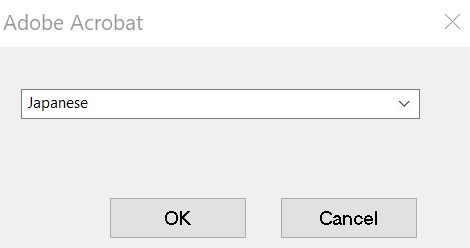
Rysunek 2. (tylko w języku angielskim) Wybierz odpowiedni język
추가 정보
비디오
문서 속성
문서 번호: 000180675
문서 유형: How To
마지막 수정 시간: 21 8월 2024
버전: 11
다른 Dell 사용자에게 질문에 대한 답변 찾기
지원 서비스
디바이스에 지원 서비스가 적용되는지 확인하십시오.